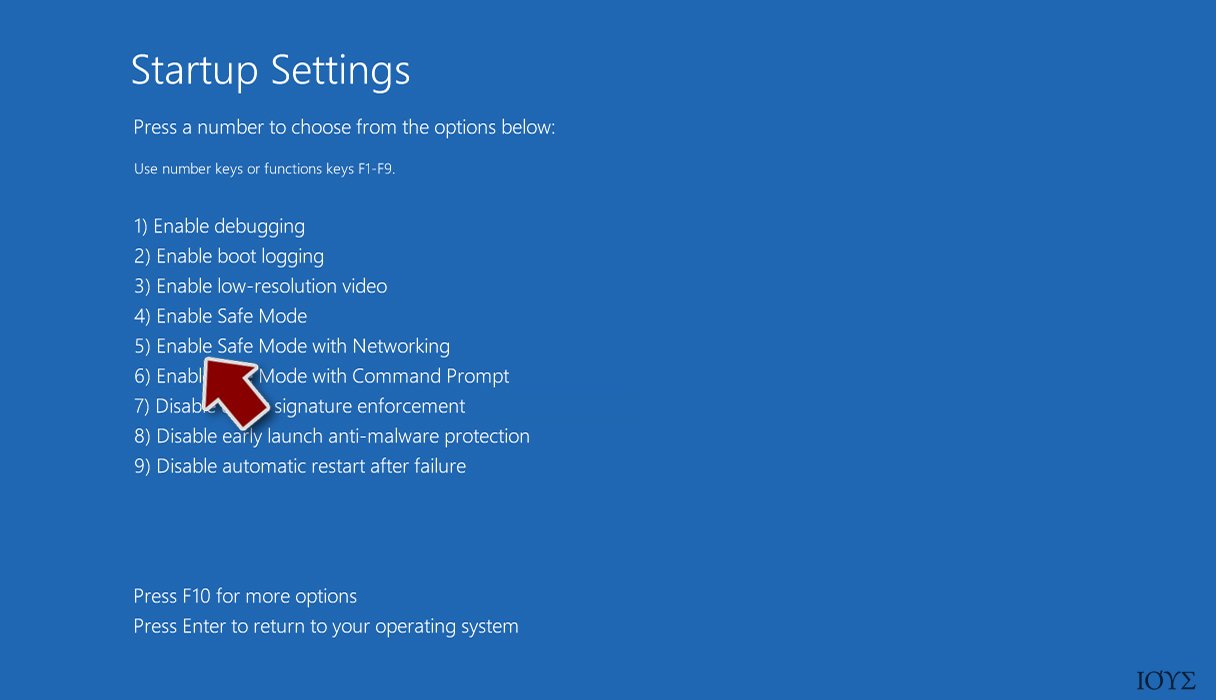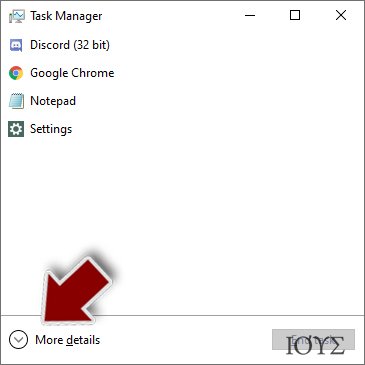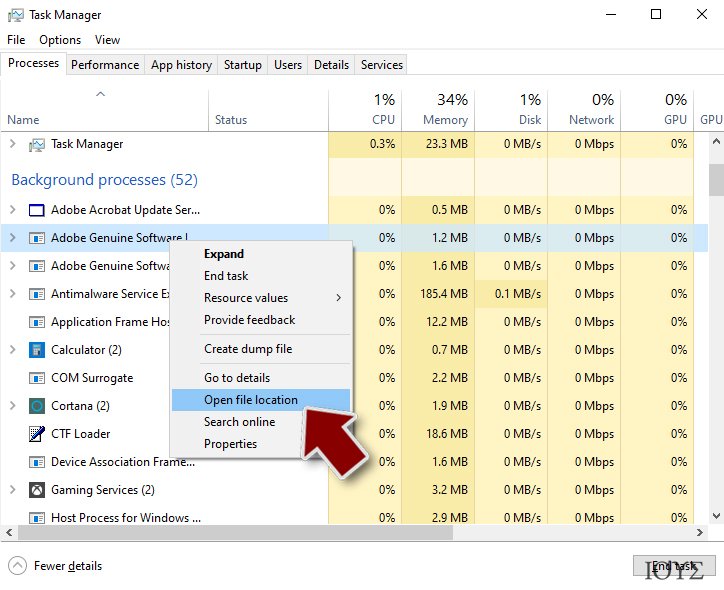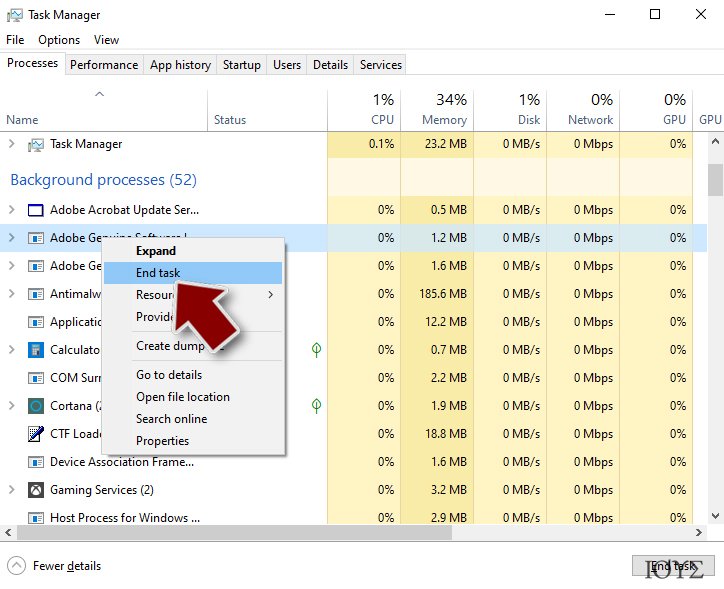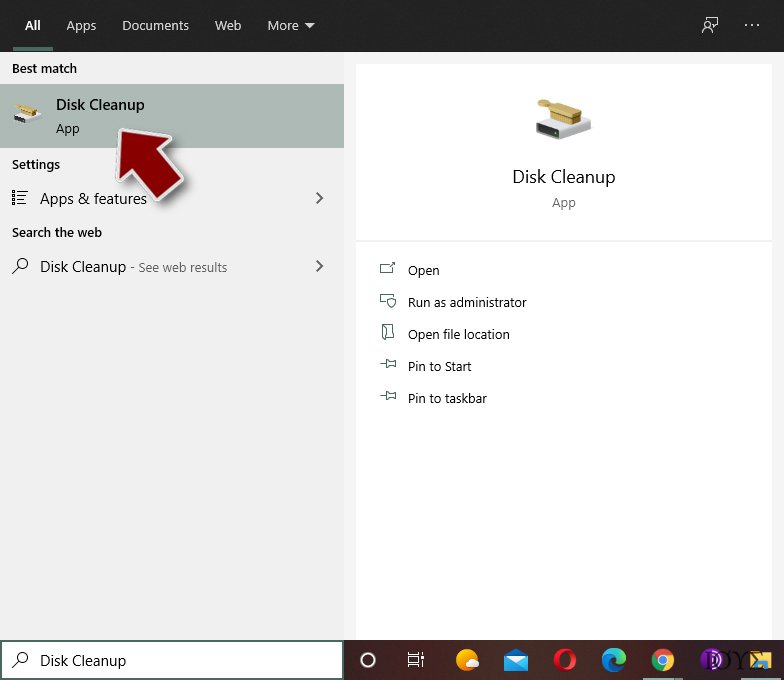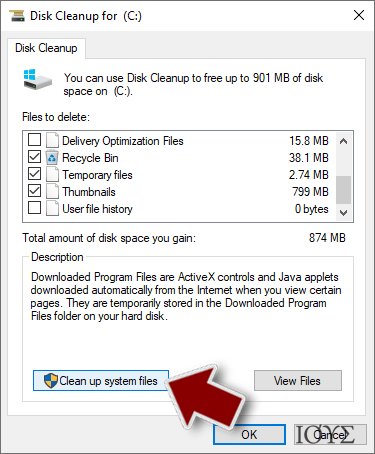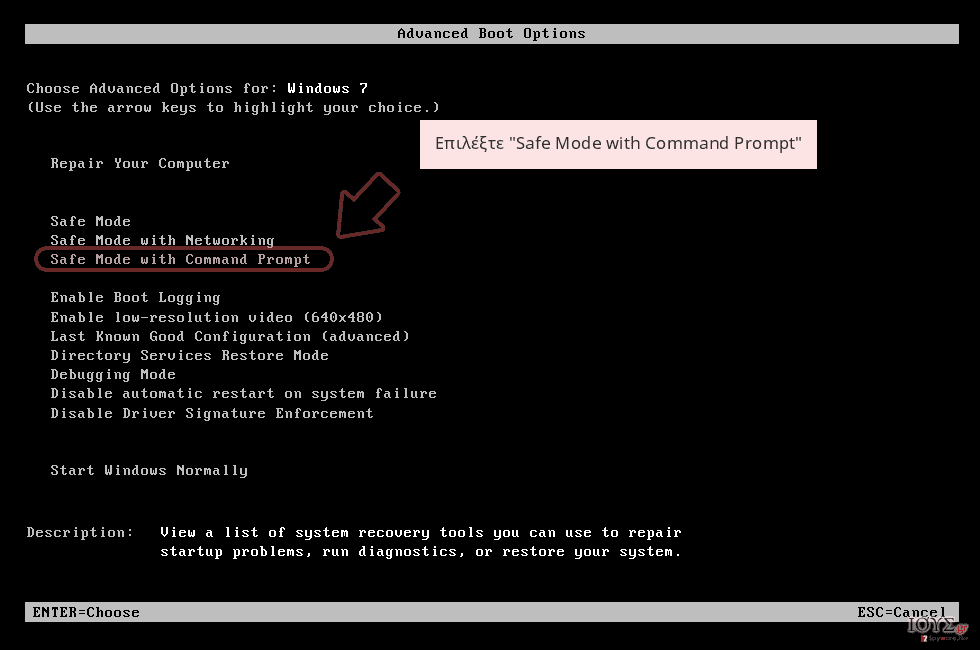Αφαίρεση ιού HakunaMatata (Συμπ. Βήματα Αποκρυπτογράφησης) - ενημερώθηκε Απρ 2017
Οδηγός Απεγκατάστασης του ιού HakunaMatata
Τι είναι το Ιός HakunaMatata ransomware?
Ιός HakunaMatata: ένα αστείο όνομα πίσω από το οποίο κρύβεται μια πολύ επικίνδυνη κυβερνο-απειλή
Ο ιός HakunaMatata είναι ένα νέο πολύ επικίνδυνο malware κρυπτογράφησης αρχείων το οποίο χρησιμοποιεί την πολύ δημοφιλή φράση από το “The Lion King.” Αν και αυτή η φράση σημαίνει “χωρίς προβλήματα,” ωστόσο η παρουσία αυτού του επικίνδυνου ιού ransomware στο σύστημα του υπολογιστή σου μόνο προβλήματα μπορεί να σημαίνει, και μάλιστα πολλά και σοβαρά.
Μόλις αυτό το προηγμένο malware καταφέρει να διεισδύσει στο σύστημα-στόχο, προχωράει άμεσα σε κρυπτογράφηση των αρχείων που βρίσκονται αποθηκευμένα εκεί. Αξίζει να σημειωθεί ότι κατά τη διαδικασία κρυπτογράφησης χρησιμοποιούνται οι πολύ προηγμένοι αλγόριθμοι κρυπτογραφήσεων, AES256-bit και RSA-2048. Κάθε αρχείο που μολύνεται και κρυπτογραφείται, αποκτάει την κακόβουλη .HakunaMatata επέκταση. Με το πέρας της κρυπτογράφησης, είναι αδύνατο στον χρήστη-θύμα ν αποκτήσει πρόσβαση στα κρυπτογραφημένα αρχεία του.
Ωστόσο, υπάρχει ένα αρχείο που επιθυμούν διακαώς να διαβάσει ο χρήστης-θύμα. Πρόκειται για το σημείωμα λύτρων (ransom note) που έχει τίτλο “Recovers files yako.html.” Μέσω αυτού του μηνύματος λύτρων, οι κυβερνο-εγκληματίες ενημερώνουν τον χρήστη-θύμα ότι ούτε η ολοκληρωτική αφαίρεση του ιού HakunaMatata δε θα τον βοηθήσει να ανακτήσει πρόσβαση στα κρυπτογραφημένα αρχεία του. Αντιθέτως, τονίζεται στο σημείωμα λύτρων ότι ο μοναδικός τρόπος είναι η απόκτηση του μοναδικού κλειδιού αποκρυπτογράφησης (private key). Για την απόκτηση του κλειδιού αποκρυπτογράφησης, ζητείται από τον χρήστη-θύμα να επικοινωνήσει με τους hackers μέσω του συστήματος Bitmessage. Εκεί, θα λάβουν αναλυτικές οδηγίες σχετικά με το τι πρέπει να κάνουν.
Προσοχή! Στην περίπτωση που βρεθείς σε αυτή τη δύσκολη κατάσταση, σε συμβουλεύουμε να μην ακολουθήσεις αυτά που θα σου υποδείξουν οι hackers! Μη ξεχνάς ότι πρόκειται για απατεώνες κυβερνο-εγκληματίες που εξειδικεύονται στην παραπλάνηση. Έτσι, πληρώνοντας τα λύτρα για την απόκτηση του κλειδιού αποκρυπτογράφησης όχι μόνο θα στηρίξεις οικονομικά το έγκλημα, αλλά υπάρχει πολύ μεγάλη πιθανότητα να μην λάβεις καν το ‘πολυπόθητο’ κλειδί αποκρυπτογράφησης. Με άλλα λόγια, πεταμένα λεφτά! Αντί όλων αυτών, σε συμβουλεύουμε να προβείς άμεσα σε ολοκληρωτική αφαίρεση του ιού HakunaMatata ransomware.
Αν και στο σημείωμα λύτρων δεν αναφέρεται το ποσόν των λύτρων, ωστόσο αυτό ποικίλει αναλόγως του χρήστη-θύματος. Σε γενικές γραμμές, το ύψος των λύτρων κυμαίνεται μεταξύ 1-3 Bitcoins, δλδ. περίπου μεταξύ $800-2500 USD. Ο ιός HakunaMatata ransomware δημιουργήθηκε για τον ίδιο λόγο που δημιουργείται το κάθε crypto-malware – να ‘αντλήσει’ όσο το δυνατόν περισσότερα χρήματα από τους χρήστες-θύματα, ανεξαρτήτως αν αυτοί είναι οικιακοί χρήστες ή ολόκληρες εταιρείες. Οι κυβερνο-εγκληματίες γνωρίζουν πολύ καλά ότι οι χρήστες δε κάνουν τακτικά backup τα αρχεία τους. Έτσι, είναι εκτεθειμένοι σε περίπτωση κρυπτογράφησης των αρχείων τους. Με αυτό το τρόπο, μεγιστοποιούνται οι πιθανότητες κέρδους των hackers. Πόσο μάλλον όταν τα αρχεία που κρυπτογραφούνται έχουν μεγάλη ονομαστική ή συναισθηματική αξία. Σε αυτή την περίπτωση, οι χρήστες-θύματα είναι ικανοί να πληρώσουν, χωρίς δεύτερες σκέψεις, όσο όσο για να ξαναποκτήσουν πρόσβαση σε αυτά.
Στην περίπτωση που διαπιστώσεις ότι ο ιός HakunaMatata virus έχει μολύνει το σύστημα του υπολογιστή σου και έχει κρυπτογραφήσει τα αρχεία σου, σε συμβουλεύουμε να μη γίνεις εύκολο θύμα εκβιασμού των κυβερνο-εγκληματιών. Αντιθέτως, σε συμβουλεύουμε να προβείς άμεσα σε σάρωση συστήματος χρησιμοποιώντας ένα πλήρως ενημερωμένο κι αξιόπιστο λογισμικό ασφάλειας, anti-malware, όπως πχ. το εξαίρετο και πολυδοκιμασμένο FortectIntego. Μόλις απαλλαγείς οριστικά από τον ιό και όλα τα βοηθητικά αρχεία του, μπορείς κατόπιν να εξετάσεις τις επιλογές σου για την ανάκτηση του συνόλου ή έστω μέρους των κρυπτογραφημένων/μπλοκαρισμένων αρχείων σου.

Πώς μπορώ να προστατέψω τον υπολογιστή μου απ’ αυτό τον ιό ransomware?
Ο ιός HakunaMatata ransomware εξαπλώνεται διαδικτυακά με τον ίδιο τρόπο που εξαπλώνονται οι περισσότεροι ιοί κρυπτογραφήσεων: κακόβουλα spam emails με επισυνάψεις όπου κρύβεται ο ιός, exploit kits, ψευδείς/παραπλανητικές ειδοποιήσεις/διαφημίσεις σχετικά με δήθεν installers και ενημερώσεις προγραμμάτων. Δυστυχώς, κανείς δε μπορεί να νιώθει 100% ασφαλής. Όλοι μας είμαστε δυνητικοί στόχοι για κυβερνο-επιθέσεις από ιούς ransomware. Ωστόσο, η τήρηση των βασικών συμβουλών διαδικτυακής ασφάλειας ελαχιστοποιεί τις πιθανότητες μόλυνσης του συστήματος από ιούς και άλλα κακόβουλα/ανεπιθύμητα προγράμματα ή αρχεία.
Προσοχή! Δεν ανοίγουμε ποτέ emails που φαίνονται ύποπτα ή προέρχονται από άγνωστους αποστολείς. Το πιθανότερο είναι να πρόκειται για spam emails με κακόβουλες επισυνάψεις, οι οποίες εμπεριέχουν κατά κανόνα ιούς ransomware. Άλλωστε, οι ιοί ransomware εξαπλώνονται διαδικτυακά κυρίως μέσω spam emails. Μάλιστα, οι κυβερνο-εγκληματίες έχουν εξελιχθεί πολύ στις παραπλανητικές τους τακτικές. Πλέον, πολλά από τα spam emails είναι δύσκολο να τα ξεχωρίσεις από τα αυθεντικά / αξιόπιστα emails. Οι hackers έχουν τη τάση να προωθούν τα spam emails τους ως δήθεν επίσημα emails από διεθνώς αναγνωρισμένες εταιρείες / οργανισμούς, ακόμα και από κρατικούς φορείς και υπηρεσίες. Αν λοιπόν λάβεις email από κάποια εταιρεία ή κρατική αρχή, μη βιαστείς να το ανοίξεις. Προσπάθησε πρώτα να το διασταυρώσεις με κάποιον άλλο τρόπο, να σιγουρευτείς ότι όντως πρόκειται για επίσημη / αυθεντική αλληλογραφία, και μόνο τότε να το ανοίξεις και να πιστέψεις το περιεχόμενό του.
Μιας και ο ιός HakunaMatata είναι ιδιαιτέρως προηγμένος, υπάρχουν φυσικά πολλοί άλλοι τρόποι τους οποίους μπορεί να εφαρμόσει και να διεισδύσει στο σύστημα του υπολογιστή σου. Αρκεί να εντοπίσει κάποιο τρωτό σημείο στην ασφάλεια του συστήματος. Επίσης, θέλει πολύ μεγάλη προσοχή σε αναδυόμενες διαφημίσεις που εμφανίζονται ξαφνικά και όποια αναδυόμενα παράθυρα υπόσχονται ‘δωρεάν σαρώσεις’ συστήματος ή ενημερώσεις, κυρίως όταν αυτά εμφανίζονται σε άγνωστους / ύποπτους ιστότοπους.
Για αυτό τον λόγο, είναι άκρως απαραίτητο να υπάρχει πάντα εγκαταστημένο, ενεργοποιημένο, και πλήρως ενημερωμένο κάποιο λογισμικό ασφάλειας το οποίο να μπορεί να προσφέρει ολοκληρωμένη προστασία συστήματος από διαδικτυακές απειλές, σε πραγματικό χρόνο.
Πώς μπορώ να αφαιρέσω τον ιό HakunaMatata ransomware από το σύστημα του υπολογιστή μου?
Ο μόνος αποτελεσματικός και ασφαλής τρόπος για την ολοκληρωτική αφαίρεση του ιού HakunaMatata είναι η αυτόματη αφαίρεση, δλδ. η χρήση ενός πλήρως ενημερωμένου κι αξιόπιστου λογισμικού ασφάλειας anti-malware. Αυτό, θα αναλάβει αυτόματα να εντοπίσει μέσω σάρωσης και να αφαιρέσει ολοκληρωτικά τον ιό από το σύστημα του υπολογιστή. Μάλιστα, για δύσκολες περιπτώσεις, όπως η συγκεκριμένη, προτείνουμε την εγκατάσταση και χρήσης κάποιου από αυτά τα εξαίρετα και πολυδοκιμασμένα anti-malware λογισμικά ασφάλειας: FortectIntego, SpyHunter 5Combo Cleaner, Malwarebytes.
Σε αυτό το σημείο, θα πρέπει να τονίσουμε για πολλοστή φορά ότι ο ιός HakunaMatata ransomware είναι πολύ προηγμένος και ιδιαιτέρως επικίνδυνος. Μάλιστα, έχει τη δυνατότητα, αλλά και τη τάση, να μπλοκάρει οποιοδήποτε λογισμικό ασφάλειας σε τυχόν προσπάθεια αφαίρεσής του. Αν βρεθείς σε αυτή την θέση, τότε θα πρέπει να ακολουθήσεις προσεκτικά τις παρακάτω οδηγίες που ετοίμασε η ομάδα των ειδικών μας.
Δυστυχώς, η αφαίρεση του ιού HakunaMatata δε σημαίνει ξεμπλοκάρισμα και ανάκτηση πρόσβασης στα αρχεία που κρυπτογράφησε. Στο τέλος του άρθρου, μπορείς να βρεις τι προτείνουμε να κάνεις ώστε να ανακτήσεις έστω ένα μικρό μέρος των κρυπτογραφημένων αρχείων σου.
Οδηγός Χειροκίνητης Αφαίρεσης του ιού HakunaMatata
Ransomware: Χειροκίνητη αφαίρεση ransomware σε Ασφαλή Λειτουργία
Στην περίπτωση που ο ιός HakunaMatata ransomware virus μπλοκάρει οποιαδήποτε προσπάθεια εγκατάστασης, ενημέρωσης, και ομαλής λειτουργίας του antivirus / anti-malware λογισμικού ασφάλειας, θα πρέπει να ακολουθήσεις προσεκτικά τις παρακάτω οδηγίες αφαίρεσης. Έτσι, θα μπορέσεις να επανεκκινήσεις τον υπολογιστή σου σε Ασφαλή Λειτουργία (Safe Mode) και να ξεκινήσει η αυτόματη αφαίρεση του malware.
Σημαντικό! →
Ο οδηγός χειροκίνητης αφαίρεσης ενδέχεται να φανεί πολύ περίπλοκος για χρήστες που δεν έχουν προηγμένες γνώσεις πληροφορικής. Απαιτείται προηγμένη γνώση πληροφορικής ώστε να ακολουθηθούν ορθώς όλα τα προβλεπομένα βήματα που αναγράφονται στον οδηγό, ενώ ενδέχεται να απαιτηθούν και αρκετές ώρες για την επιτυχή ολοκλήρωση (εάν σημαντικά αρχεία συστήματος αφαιρεθούν ή καταστραφούν, αυτό μπορεί να προκαλέσει σημαντικές δυσλειτουργίες ή πλήρη κατάρρευση των Windows). Δεδομένων των παραπάνω, συνιστούμε να προτιμηθεί η αυτόματη αφαίρεση.
Βήμα 1. Πρόσβαση σε Ασφαλή Λειτουργία με Δικτύωση (Safe Mode with Networking)
Για καλύτερα αποτελέσματα, συνιστούμε να γίνει η χειροκίνητη αφαίρεση κακόβουλων λογισμικών τύπου malware σε περιβάλλον Ασφαλούς Λειτουργίας.
Windows 7 / Vista / XP
- Κλικ Έναρξη (Start) > Τερματισμός Λειτουργίας (Shutdown) > Επανεκκίνηση (Restart) > OK.
- Όταν ο υπολογιστής γίνει και πάλι ενεργός, άρχισε να πατάς το κουμπί F8 (εάν αυτό δε δουλέψει, τότε δοκίμασε F2, F12, Del, κοκ. – εξαρτάται από το μοντέλο της μητρικής) πολλές φορές έως ότου εμφανιστεί το παράθυρο Προηγμένες Επιλογές Εκκίνησης (Advanced Boot Options).
- Επίλεξε από τη λίστα Ασφαλής Λειτουργία με Δικτύωση (Safe Mode with Networking).

Windows 10 / Windows 8
- Δεξί κλικ στο κουμπί Έναρξης (Start) και επίλεξε Ρυθμίσεις (Settings).

- Σκρόλαρε προς τα κάτω και επίλεξε Ενημέρωση & Ασφάλεια (Update & Security).

- Στην αριστερή πλευρά, επίλεξε Αποκατάσταση (Recovery).
- Τώρα σκρόλαρε κάτω έως ότου βρεις την ενότητα Εκκίνηση για Προχωρημένους (Advanced Startup).
- Κλικ Άμεση Επανεκκίνηση (Restart now).

- Επίλεξε Αντιμετώπιση Προβλημάτων (Troubleshoot).

- Πήγαινε στις επιλογές για Προχωρημένους (Advanced).

- Επίλεξε Ρυθμίσεις Εκκίνησης (Startup Settings).

- Πάτησε Επανεκκίνηση (Restart).
- Τώρα πάτησε 5 ή κλικ 5) Ασφαλής Λειτουργία με Δικτύωση (Enable Safe Mode with Networking).

Βήμα 2. Τερμάτισε ύποπτες διεργασίες
Το Windows Task Manager (Διαχείριση Εργασιών) είναι ένα χρήσιμο εργαλείο που εμφανίζει όλες τις διεργασίες που τρέχουν στο παρασκήνιο. Εάν κάποιο κακόβουλο λογισμικό malware τρέχει μια διεργασία, πρέπει να την εντοπίσεις και να την τερματίσεις:
- Πάτησε Ctrl + Shift + Esc για να ανοίξει το Windows Task Manager (Διαχείριση Εργασιών).
- Κλικ Περισσότερες Λεπτομέρειες (More details).

- Σκρόλαρε κάτω στην ενότητα Διεργασίες Παρασκηνίου (Background processes), ψάξε για ύποπτες διεργασίες.
- Δεξί κλικ Άνοιγμα τοποθεσίας αρχείου (Open file location).

- Πήγαινε πίσω στη διεργασία και δεξί κλικ Τέλος Εργασίας (End Task).

- Διέγραψε τα περιεχόμενα του κακόβουλου φακέλου.
Βήμα 3. Τσέκαρε την Εκκίνηση Προγράμματος
- Πάτησε Ctrl + Shift + Esc για να ανοίξει το Windows Task Manager (Διαχείριση Εργασιών).
- Πήγαινε στην καρτέλα Εκκίνηση (Startup).
- Δεξί κλικ στο ύποπτο πρόγραμμα και επίλεξε Απενεργοποίηση (Disable).

Βήμα 4. Διαγραφή αρχείων ιού
Τα αρχεία που σχετίζονται με κακόβουλα λογισμικά malware μπορεί να βρεθούν σε διάφορες τοποθεσίες εντός του υπολογιστή. Αυτές οι οδηγίες θα σε βοηθήσουν να τα εντοπίσεις:
- Γράψε Disk Cleanup στη μπάρα αναζήτησης των Windows και πάτησε Enter.

- Επίλεξε τον drive που επιθυμείς να καθαρίσεις (C: είναι ο κύριος drive από προεπιλογή και είναι πολύ πιθανό να είναι αυτός όπου κρύβονται τα κακόβουλα αρχεία).
- Σκρόλαρε τη λίστα Αρχεία για Διαγραφή (Files to delete) και επίλεξε τα εξής:
Temporary Internet Files
Downloads
Recycle Bin
Temporary files - Επίλεξε Εκκαθάριση αρχείων συστήματος (Clean up system files).

- Μπορείς επίσης να ψάξεις για άλλα κακόβουλα αρχεία που μπορεί να κρύβονται στους εξής φακέλους (γράψε τα εξής στη μπάρα Αναζήτησης των Windows και πάτησε Enter):
%AppData%
%LocalAppData%
%ProgramData%
%WinDir%
Μόλις τελειώσεις, προχώρησε σε επανεκκίνηση Η/Υ σε κανονική λειτουργία.
Αφαίρεση HakunaMatata χρησιμοποιώντας System Restore
Παρακάτω, μπορείς να προσπαθήσεις έναν επιπρόσθετο τρόπο για την επανεκκίνηση του υπολογιστή και την έναρξη σάρωσης του συστήματος με το λογισμικό ασφάλειας.
-
Βήμα 1: Reboot υπολογιστή σε Safe Mode with Command Prompt
Windows 7 / Vista / XP- Click Start → Shutdown → Restart → OK.
- Όταν ο υπολογιστής σας γίνει και πάλι λειτουργικό, αρχίστε να πατάτε το F8 πολλές φορές έως ότου εμφανιστεί το παράθυρο Advanced Boot Options
-
Επιλέξτε Command Prompt από την λίστα

Windows 10 / Windows 8- Πατήστε το κουμπί Power στο login screen Windows. Κατόπιν, πατήστε και κρατήστε πατημένο το Shift, και click Restart .
- Τώρα, επιλέξτε Troubleshoot → Advanced options → Startup Settings και τέλος πατήστε Restart.
-
Με το που ο υπολογιστής σας γίνει και πάλι λειτουργικός, επιλέξτε το Enable Safe Mode with Command Prompt στο παράθυρο Startup Settings.

-
Βήμα 2: Επαναφέρετε τα αρχεία και ρυθμίσεις του συστήματος
-
Μόλις εμφανιστεί το παράθυρο Command Prompt, εισάγετε cd restore και click Enter.

-
Πληκτρολογήστε rstrui.exe και πατήστε ξανά Enter .

-
Όταν εμφανιστεί νέο παράθυρο, click Next κι επιλέξτε το σημείο επαναφοράς πριν τη διείσδυση του HakunaMatata. Κατόπιν, click Next.


-
Μετά, click Yes για να ξεκινήσει η επαναφορά του συστήματος.

-
Μόλις εμφανιστεί το παράθυρο Command Prompt, εισάγετε cd restore και click Enter.
Μπόνους: Ανάκτηση δεδομένων
Ο συγκεκριμένος οδηγός έχει δημιουργηθεί για να σε βοηθήσει να αφαιρέσεις ολοκληρωτικά HakunaMatata από τον υπολογιστή σου. Για να ανακτήσεις τα κρυπτογραφημένα αρχεία σου, συνιστούμε να ακολουθήσεις προσεκτικά τις οδηγίες που ετοίμασαν οι ioys.gr ειδικοί σε θέματα διαδικτυακής ασφάλειας και συστημάτων.Μόλις ολοκληρωθεί η αφαίρεση του HakunaMatata, μπορείς πλέον να βάλεις κάτω τις διαθέσιμες επιλογές για την ανάκτηση των κρυπτογραφημένων δεδομένων σου. Ωστόσο, οφείλουμε να σε ενημερώσουμε πως αν δεν πρόλαβες ή δεν προνόησες να κάνεις backup τα αρχεία σου σε κάποια εξωτερική μονάδα αποθήκευσης πριν την επίθεση του ιού, μην περιμένεις ότι θα καταφέρεις με διαφορετικό τρόπο να ανακτήσεις το σύνολο των κρυπτογραφημένων δεδομένων σου. Βεβαίως, ακόμα και ένα μικρό ποσοστό είναι καλύτερο από το μηδέν, οπότε αξίζει η προσπάθεια, ιδίως αν πρόκειται για πολύ σημαντικά δεδομένα.
Τέλος, προς το παρόν δεν έχει κυκλοφορήσει κάποιο λογισμικό αποκρυπτογράφησης του συγκεκριμένου ιού. Αυτό φυσικά δε σημαίνει ότι δε μπορεί να εμφανιστεί κάποιο αργά ή γρήγορα. Επομένως, μπορείς να αποθηκεύσεις σε εξωτερική μονάδα αποθήκευσης τα σημαντικότερα τουλάχιστον δεδομένα που κρυπτογράφησε ο ιός HakunaMatata virus, και να περιμένεις έως ότου, και εάν, κυκλοφορήσει ένας αξιόπιστος δωρεάν αποκρυπτογράφος.
Εάν τα αρχεία σου έχουν κρυπτογραφηθεί από HakunaMatata, τότε μπορεί να χρησιμοποιήσεις αρκετές μεθόδους για την επαναφορά τους:
Επιλογή 1: Data Recovery Pro
Είναι ένας αυτόματος τρόπος για ανάκτηση των αρχείων σου με τη χρήση του Data Recovery Pro. Αυτό το εργαλείο δημιουργήθηκε για να ανακτάει χαμένα ή κατεστραμμένα αρχεία. Ωστόσο, με τις πρόσφατες ενημερώσεις του αναβαθμίστηκε σημαντικά και μπορεί πλέον να αποκρυπτογραφεί αρκετά από τα κρυπτογραφημένα αρχεία. Σε αυτή την περίπτωση, θα πρέπει να ακολουθήσεις τις παρακάτω οδηγίες για την αποτελεσματική χρήση αυτού του εργαλείου:
- Λήψη Data Recovery Pro;
- Ακολούθησε τα βήματα του Data Recovery Setup και εγκατάστησε το πρόγραμμα στον υπολογιστή σου
- Κατόπιν, άνοιξέ το και προχώρα σε σάρωση συστήματος για τον εντοπισμό κρυπτογραφημένων αρχείων από τον ιό HakunaMatata ransomware
- Προχώρα σε επαναφορά τους.
Επιλογή 2: Λειτουργία Windows Previous Versions
Εάν είχες ενεργοποιημένη την λειτουργία System Restore (Ανάκτηση Συστήματος) πριν να μολύνει το σύστημα του υπολογιστή σου ο ιός HakunaMatata ransomware, τότε μπορείς να ανακτήσεις χειροκίνητα μέρος των κρυπτογραφημένων αρχείων σου. Αρκεί να ακολουθήσεις βήμα προς βήμα τις παρακάτω οδηγίες:
- Επέλεξε ένα κρυπτογραφημένο αρχείο που θες να επαναφέρεις και κάνε δεξί click πάνω του
- Επέλεξε “Properties” και πήγαινε στην καρτέλα “Previous versions”
- Εδώ, τσέκαρε όλες τις διαθέσιμες copies του αρχείου σε “Folder versions”. Θα πρέπει να επιλέξεις την έκδοση που επιθυμείς να ανακτήσεις και click “Restore”.
Επιλογή 3: ShadowExplorer
Τα καλά νέα είναι ότι πιθανότατα ο ιός HakunaMatata virus δε διέγραψε τα Shadow Volume Copies των αρχείων που κρυπτογράφησε. Σε αυτή την περίπτωση, το ShadowExplorer μπορεί να σε βοηθήσει σημαντικά να ανακτήσεις πολλά από τα αρχεία σου μέσω των shadow copies. Αρκεί να ακολουθήσεις βήμα προς βήμα τις παρακάτω οδηγίες:
- Λήψη Shadow Explorer (http://shadowexplorer.com/)
- Ακολούθησε προσεκτικά το Setup Wizard του Shadow Explorer και εγκατάστησε την εφαρμογή στον υπολογιστή σου
- Τρέξε το πρόγραμμα, άνοιξε το μενού του στην πάνω αριστερή γωνία, και επέλεξε το δίσκο με τα κρυπτογραφημένα αρχεία. Έλεγξε τους φακέλους που βρίσκονται εκεί
- Κάνε δεξί click στον φάκελο που επιθυμείς να επαναφέρεις κι επέλεξε “Export”. Μπορείς επίσης να επιλέξεις που επιθυμείς να τον αποθηκεύσεις.
Τέλος, καλό είναι να φροντίζετε για την προστασία του υπολογιστή σας από κυβερνο-εισβολές κακόβουλων λογισμικών, όπως τα crypto-ransomwares. Για να 'θωρακίσετε' λοιπόν τον υπολογιστή σας από HakunaMatata κι άλλα ransomwares, τότε σας συνιστούμε να χρησιμοποιήσετε ένα πλήρως ενημερωμένο κι αξιόπιστο anti-spyware, όπως πχ. FortectIntego, SpyHunter 5Combo Cleaner ή Malwarebytes
Προτεινόμενο/α
Μην αφήσεις την Κυβέρνηση να σε παρακολουθεί
Έχουν αναφερθεί πολλά περιστατικά με τις Κυβερνήσεις ανά τον κόσμο να υποκλέπτουν προσωπικά δεδομένα και να παρακολουθούν τη διαδικτυακή δραστηριότητα και τις διαδικτυακές προτιμήσεις των πολιτών. Καλό θα ήταν λοιπόν να λάβεις πολύ σοβαρά υπόψιν τη συγκεκριμένη κατάσταση και να ενημερωθείς για τις σκοτεινές και αθέμιτες πρακτικές συλλογής πληροφοριών. Σε συμβουλεύουμε να αποφεύγεις ύποπτες, παρασκηνιακές, σκοτεινές, αθέμιτες πρακτικές κατασκοπείας που προέρχονται από την Κυβέρνηση και διάφορους κυβερνητικούς οργανισμούς. Ο καλύτερος τρόπος για να τα καταφέρεις είναι να σερφάρεις τελείως incognito, δλδ. τελείως ανώνυμα στο διαδίκτυο.
Μπορείς να επιλέξεις διαφορετική τοποθεσία κάθε φορά που είναι να συνδεθείς online και να αποκτήσεις διαδικτυακή πρόσβαση σε οποιοδήποτε περιεχόμενο επιθυμείς, χωρίς κανέναν απολύτως περιορισμό πρόσβασης. Πλέον, θα μπορείς να απολαμβάνεις χωρίς κανένα απολύτως πρόβλημα ή έγνοια, καθώς και χωρίς κανένα άγχος μήπως χακαριστείς, χρησιμοποιώντας Private Internet Access VPN υπηρεσίες.
Έτσι, θα μπορείς να ελέγχεις τις πληροφορίες που μπορούν να γίνουν προσβάσιμες από την Κυβέρνηση και τους κρατικούς οργανισμούς, καθώς και από άλλους ανεπιθύμητους τρίτους, σερφάροντας ανενόχλητα στο διαδίκτυο χωρίς τον φόβο ότι μπορεί να σε κατασκοπεύουν. Ακόμα και αν η διαδικτυακή δραστηριότητά σου είναι καθόλα νόμιμη ή ακόμα κι αν εμπιστεύεσαι πλήρως τις διαδικτυακές υπηρεσίες, πλατφόρμες που επιλέγεις, καλό θα ήταν να προστατεύεις το ιδιωτικό σου απόρρητο και να προτιμάς να χρησιμοποιείς VPN υπηρεσίες.
Backup αρχεία για μελλοντική χρήση, στην περίπτωση malware επίθεσης
Οι χρήστες υπολογιστών μπορεί να υποστούν διαφόρων ειδών απώλειες λόγω κυβερνομολύνσεων ή λόγω λαθών στα οποία μπορεί να υποπέσουν. Τα προβλήματα λογισμικού που μπορεί να δημιουργήσει μια επίθεση από malware ή η απευθείας απώλεια δεδομένων λόγω κρυπτογράφησης, μπορεί να δημιουργήσουν προβλήματα στη λειτουργία της συσκευής ή μόνιμη βλάβη. Εάν διατηρείς σωστά και ενημερωμένα backups, μπορείς εύκολα να ανακτήσεις τα δεδομένα σου και να επιστρέψεις γρήγορα και πάλι στην κανονικότητα.
Είναι πολύ σημαντικό να δημιουργείς τακτικά ενημερωμένα backups μετά από οποιαδήποτε αλλαγή στη συσκευή, έτσι ώστε να επιστρέψεις στο σημείο πριν την επίθεση malware, καθώς ένα malware μπορεί να προχωρήσει σε αυθαίρετες αλλαγές ή να δημιουργήσει σημαντικά προβλήματα στη συσκευή, όπως πχ. απώλεια δεδομένων ή δυσλειτουργία και κατακόρυφη πτώση των επιδόσεων.
Έχοντας κάνει backup την πιο πρόσφατη έκδοση κάθε σημαντικού εγγράφου, μπορείς να αποφύγεις εκνευρισμό, άγχος, προβλήματα λειτουργίας, ή ακόμα και να αποφύγεις να πέσεις θύμα εκβιασμού από ιούς και χάκερς. Τα backups αποτελούν αξιόλογη λύση στην περίπτωση που πέσεις θύμα κυβερνοεπίθεσης και μόλυνσης από malware. Προτείνουμε τη χρήση του Data Recovery Pro για την επαναφορά συστήματος.